Qué es un catálogo de productos en Facebook.
Un catálogo contiene toda la información sobre los artículos que quieres anunciar o vender. Puedes utilizarlo con distintos tipos de anuncios y a través de diferentes canales de venta para promocionar tus artículos, como los anuncios dinámicos, las tiendas de Facebook e Instagram, y más.
¿Qué necesito para crear un catálogo en Facebook?
- Crear una Facebook fanpage: Crear una Fan Page es gratis y no necesitas casi nada para hacerlo, solo debes tener esto a mano para crearla:
- Información sobre la empresa: Descripción breve, productos y servicios que quieras destacar, URL de la web, horarios de atención, etc.
- Recursos gráficos: Foto de perfil (180px X 180px) y portada (851px X 315px).
A diferencia de un perfil personal, una Facebook fanpage tiene como objetivo representar un negocio o una organización para así fortalecer la marca en línea. Para conseguir estas metas, este tipo de páginas cuentan con funciones que no están disponibles en una cuenta de perfil personal, como por ejemplo:
- Programación de publicaciones
- Capacidad de dirigir cada publicación a grupos de usuarios específicos
- Recopilación y visualización de opiniones de clientes
- Creación de anuncios y promoción de publicaciones pagadas
- Análisis de la actividad de la página, así como medición de su rendimiento y del alcance de las publicaciones
- Permitir que varios administradores y editores gestionen la página
Crear una cuenta en el administrador comercial de Facebook o Business manager:
El Business Manager es una herramienta que te permite gestionar de forma profesional todas tus campañas, cuentas publicitarias, aplicaciones y páginas de empresa desde un solo lugar. Además, también puedes dar acceso a otras personas como tu Community Manager o si contratas a una agencia de Marketing también le puedes dar acceso y aunque es cierto que desde el administrador comercial que tiene tu fanpage puedes llevar a cabo campañas publicitarias y ver estadísticas, Business Manager es mucho más completo y tienes todo en un único panel de control, haciendo que sea más efectivo y práctico todo el lanzamiento y monitoreo de tus campañas.
¿Cómo crear un catálogo de productos en Facebook?
Un catálogo de Facebook contiene información sobre todos los artículos que quieres anunciar o vender. Una vez lo creas, lo puedes utilizar para promocionar tus productos en diferentes plataformas, como Facebook, Instagram, Audience Network y Facebook Messenger.
Para crear un catálogo nuevo:
- Ve al administrador de ventas
- Comienza a crear tu catálogo:
- Si es tu primer catálogo, haz clic en Empezar. Selecciona “Crear catálogo” y, luego, haz clic en Empezar.
- Si ya creaste al menos uno antes, verás todos tus catálogos publicados. Para crear uno nuevo, tienes que seleccionar “Agregar catálogo”
- Selecciona el tipo de inventario que anuncias o quieres vender, y haz clic en Siguiente.
- Solo comercio electrónico (productos): Elige cómo deseas agregar artículos al catálogo:
- Debes seleccionar “Subir información de productos” si tienes pensado agregar los artículos al administrador de ventas tú mismo.
- O Selecciona “Conectar una plataforma de socios” si tus artículos están en la plataforma de un socio que tiene integración con Facebook.
- Selecciona la cuenta del administrador comercial a la que pertenece tu catálogo. Esto te va a brindar acceso a más formas de usar tu catálogo en comparación de si seleccionas una cuenta personal.
- Escribe un nombre para el catálogo.
- Haz clic en Crear.
Y esto serían todos los pasos, ahora podrías agregar los artículos. Existen varias maneras de agregar artículos a un catálogo. Facebook te brinda varias opciones con el fin de que consigas la que mejor se adapte a tu negocio.
Una vez tengas tu catálogo de productos listo, podrás hacerle seguimiento al comportamiento que tienen los usuarios en tu página web, si cuentas con un Facebook Pixel. Esto más adelante te va a brindar la opción de crear audiencias personalizadas y campañas de publicidad específicas para esos usuarios que han mostrado interés por algún artículo de tu catálogo, pero que no realizaron la compra.
¿Cómo agregar un producto a un catálogo de Facebook?
Facebook te da 3 opciones principales para agregar artículos a un catálogo en el administrador de ventas, estas serían:
- Manual: Agregas los artículos utilizando un formulario manual en el administrador de ventas.
- Lista de datos: Subes un archivo de hoja de cálculo para agregar artículos de forma masiva. Puedes subir el archivo una vez o configurar subidas programadas para que se produzcan con determinada frecuencia. Facebook admite los formatos CSV, TSV y XML (RSS/ATOM), además de las hojas de cálculo de Google.
- Píxel de Facebook: Importa y actualiza artículos automáticamente desde tu sitio web. Este método es el más complicado de configurar. Es posible que necesites la ayuda de un desarrollador para instalar etiquetas de microdatos en tu sitio web
¿Cómo agregar varios productos a un catálogo de Facebook?
Puedes agregar varios productos a tu catálogo con un formulario de hoja de cálculo en el administrador de ventas. Para agregar varios artículos manualmente tienes que:
- Ir al administrador de ventas y seleccionar tu catálogo.
- Abrir la pestaña Catálogo y seleccionar Artículos.
- Selecciona Agregar artículos y en el menú desplegable, selecciona Agregar varios artículos.
- Ahora seleccionas donde dice Manual y, a continuación, Siguiente.
- En este formulario, cada fila contiene información de un artículo. Lo primero que debes hacer es agregar una imagen del artículo.
- Ahora debes ingresar el nombre, la descripción y todos los demás detalles del artículo (recuerda que mientras más detalles le brindes al cliente, es más posible que este realice la compra).
- Si quieres agregar otras variantes para un artículo, como distintos tamaños o colores, selecciona en la parte izquierda de la fila del artículo y selecciona Agregar variante en el menú desplegable.
- Para agregar un artículo nuevo, selecciona + Fila nueva o selecciona el menú desplegable junto a él para agregar cinco o diez filas nuevas a la vez. Ahora, si lo que quieres es duplicar un artículo, selecciona y, luego, Duplicar artículo, luego solo debes editar la información del artículo duplicado que sea diferente.
- Ya casi estamos listos, cuando termines, selecciona Subir artículos en la esquina inferior derecha. Ahora solo te resta seleccionar Listo en la ventana de confirmación.
Agregar inventario de productos desde Excel a tu Tienda de Facebook
Con una lista de datos, puedes usar una hoja de cálculo de Excel para subir y administrar de forma masiva los artículos de tu catálogo. Facebook te da la opción de importar un archivo que ya tengas en Hojas de cálculo de Google, los pasos serían los siguientes:
- Ve a Hojas de cálculo de Google. Tienes que haber iniciado sesión en tu cuenta de Google.
- En Iniciar una hoja de cálculo nueva, selecciona En blanco.
- En la hoja de cálculo en blanco, abre el menú Archivo y selecciona Importar. Te vas a la pestaña Cargar y selecciona el archivo con la plantilla.
- En la ventana emergente que se va a desplegar, selecciona Reemplazar hoja de cálculo y, a continuación, Importar datos.
- Si lo deseas, puedes asignarle un nombre a la hoja de cálculo. Todos los cambios que realices se van a guardar de forma automática.
Vincular un catálogo de Facebook con Instagram
Para vincular nuestro catálogo con Instagram, lo que debemos hacer es dirigirnos a la pestaña Administrador de Catálogos, luego a el catálogo que queramos vincular a nuestra cuenta de Instagram (ejemplo: Camisetas) y luego seleccionar Casos de uso. En este punto, vamos a hacer clic sobre la flecha que encontramos en el apartado Comprar en Instagram, Aquí es donde nos debe aparecer la opción de Conectar perfil. Vamos a hacer clic ahí y seleccionamos Agregar un nuevo perfil de empresa en Instagram, esto va a abrir una ventana en la que podemos hacer login en nuestra cuenta de empresa en Instagram. Una vez introducidos los datos ya estaría vinculado el catálogo con nuestra cuenta de Instagram.
Cómo funciona instagram Shopping
Las publicaciones que están destinadas a que realices una compra en Instagram Shopping están designadas con un pequeño icono que es una bolsa de compras en la esquina superior derecha de la imagen. Cuando tocamos esta imagen se va a desplegar una ventana en la que podremos observar en detalle todas las características del producto. Las ventanas emergentes aparecen con los nombres de los mismos y la información sobre el precio.
Podemos tocar la etiqueta de detalles del producto y así Instagram nos va a abrir una nueva página dentro de la aplicación en donde vamos a ver más información y una imagen más grande del producto. Aquí tenemos la opción de comprar el producto, lo que nos lleva al sitio web de la compañía, en donde se agrega el producto directamente al carrito de compra.
Programar Publicaciones con Instagram Shopping desde SocialGest
¡Programar tus publicaciones para Instagram Shopping con SocialGest también es posible!
Siempre a la vanguardia en las herramientas que te ofrecemos, desde tu cuenta en SocialGest podrás conectar la cuenta publicitaria de manera rápida y efectiva para programar contenido y etiquetar desde tu catálogo de Instagram Shopping rápidamente. ¡Súper rápido y fácil!
En este video tutorial te explicamos cómo:
¿Cómo realizar publicaciones etiquetando productos en Instagram?
Si quieres etiquetar productos en una publicación de Instagram, debemos empezar subiendo una foto en la que se muestre alguno de tus productos para luego seguir estos pasos antes de publicarla:
- Vamos a subir la foto, añadimos la descripción y pulsamos «Etiquetar productos».
- Pulsamos el punto de la foto donde aparece el producto.
- Se van a mostrar una lista de tus productos; vamos a seleccionar el que queremos etiquetar.
- Una vez seleccionemos el producto, vamos a pulsar el check azul.
- Vamos a pulsar una vez más este mismo botón y listo, ya habremos compartido la publicación con el producto etiquetado.
¿Cómo vincular tu tienda de Facebook con WhatsApp?
Si quieres vincular tu tienda de Facebook con tu Whatsapp, para que los clientes que visiten tu tienda puedan comunicarse más rápidamente contigo enviando un mensaje a través de la aplicación, debes cumplir con los siguientes requisitos:
- Tener un cuenta de WhatsApp Business
- Tener derechos de administración en la cuenta del administrador comercial de Facebook
- Vincular el catálogo y la página de Facebook en la misma cuenta del administrador comercial
- Tener los permisos Administrar página para la página de Facebook y Administrar catálogo para el catálogo en el administrador comercial
Si cumples con estos requisitos ahora puedes publicar tu tienda en WhatsApp en la configuración de tu Commerce Manager siguiendo los siguientes pasos:
- Vas a Commerce Manager
- Haces clic en Configuración
- Ahora haces clic en Activos comerciales
- En Anuncios y canales de venta, haces clic en WhatsApp
- Haces clic en Añadir cuenta de WhatsApp y luego en Confirmar
- Vas a Introducir o seleccionar el número de teléfono asociado a tu cuenta de WhatsApp Business y haces clic en Conectar
- En Confirmar método de contacto principal, seleccionas tu método de contacto preferido y haces clic en Confirmar
- En Añadir cuenta de WhatsApp Business, activas la opción Usar WhatsApp como canal de venta y haces clic en Confirmar y ya estaría, tu tienda de Facebook está vinculada exitosamente con Whatsapp
Ahora que conoces todo lo necesario para utilizar tu catálogo de Facebook y comenzar a impulsar las ventas de tu producto con la ayuda de Marketplace, Instagram Shopping y sobre todo SocialGest para automatizar tus publicaciones con productos etiquetados. Te invitamos a visitar nuestro blog para conocer todos los recursos, guías y tips que necesitas para potenciar tus estrategias en redes sociales.





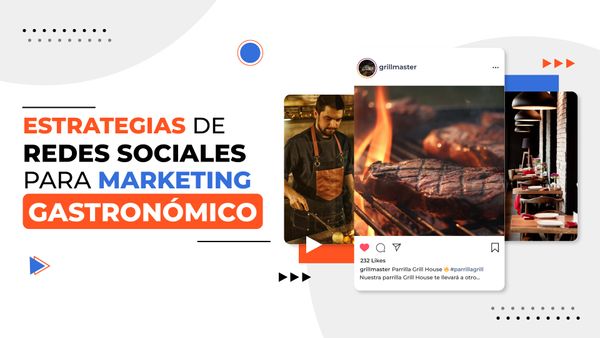
 España +34 910 05 38 25
España +34 910 05 38 25 USA: +1 (302) 565-0479
USA: +1 (302) 565-0479 México: +52 55 8526 5766
México: +52 55 8526 5766 Argentina: +54 11 5235 4365
Argentina: +54 11 5235 4365 Chile: +56 2 2583 5914
Chile: +56 2 2583 5914
 Venezuela: +58 212 720 4980
Venezuela: +58 212 720 4980  Colombia: +57 601 918 1339
Colombia: +57 601 918 1339



